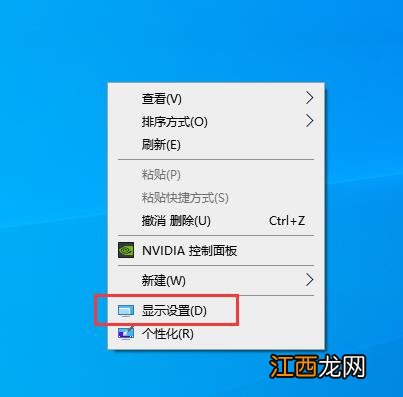
文章插图

文章插图

文章插图
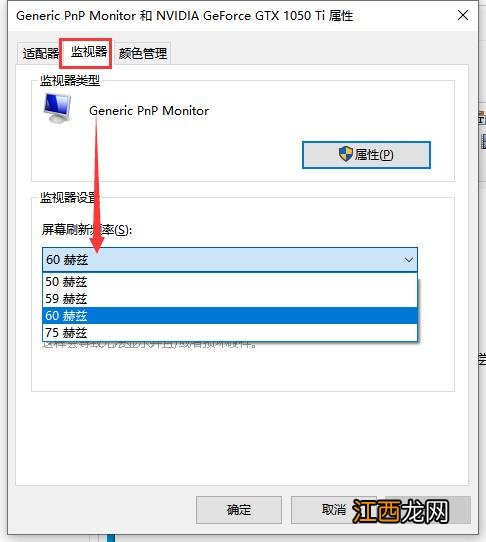
文章插图
二.电脑显示器连接电缆问题
显示器背面和主板上有各种类型的接口电缆 。 找到显示器电缆 , 并检查是否松动或引脚倾斜 。 然后再次插入电源 , 并检查计算机是否存在屏幕闪烁问题 。

文章插图
三.磁场
如果计算机附近存在电磁干扰 , 也将导致计算机显示屏闪烁 。 我们可以将计算机放在空表上 , 以确定是否是问题所在 。

文章插图
四.驱动程序问题
右键单击计算机图标 , 选择“属性” , 然后选择“设备管理器”以检查视频卡驱动程序是否存在任何问题 。 如果版本较旧 , 则可以右键单击图形卡驱动程序并直接更新图形卡驱动程序 。 如果显卡本身有问题 , 则可以将其卸下 。 一种常见的方法是擦拭显卡的金属部分 。 建议专业人员解决其他问题 , 以避免不必要的损失 。

文章插图
【win10系统电脑屏幕闪烁不停解决方案】 上述是解决电脑屏幕闪烁不停抖动的图文教程 。
相关经验推荐
- Win7系统防火墙设置不了怎么办
- Win10系统C盘哪些文件可以删除?如何删除?
- 完美者U盘维护系统下载
- Win8系统登陆界面有一键重装系统的删除技巧
- Win7系统安装Intel显卡驱动提示不符合最低要求的解决方法
- u盘启动盘安装xp系统的详细操作步骤
- Win11系统无法更改显示语言怎么办?
- 浅析win10系统0x80004005错误原因及应对办法
- Win7纯净版系统开机速度越来越慢的解决方法
- win7系统鼠标不动的修复教程
















